Как играть в майнкрафт на геймпаде на пк
Как играть в майнкрафт на геймпаде на пк
Мне тут  кое-кто гайд хороший подкинул и попросил выложить на форум (ох уж эти дополнительные ограничения).
кое-кто гайд хороший подкинул и попросил выложить на форум (ох уж эти дополнительные ограничения).
Итак,
У вас есть джойстик или геймпад и вы уже морально готовы играть на нем в игры на вашем компьютере.
Чтобы все работало в играх, где ваше устройство не предусмотрено (например MCGL их не видит, а SA:MP только Xbox), вам необходима программа Xpadder.
Нажимаем на желтый фон и создаём новый профиль:
Теперь сама настройка, нажимаем в меню слева «Стики»:
Теперь ставим галочку тут:
Мы включили для определения левый стик, выполните появившиеся инструкции.
Если у вас 2 стика, то поставьте еще галочку:
Мы включили для определения правый стик, выполните появившиеся инструкции.
На большинстве джойстиков есть крестовина, ее тоже нужно подключить:
Поставим еще одну галочку:
Мы включили для определения крестовину, выполните появившиеся инструкции.
Теперь кнопочки, их очень много, поэтому это особо увлекательный процесс!
В полюбившемся нам меню, слева, нажмите «Кнопки»:
По очереди нажмите все кнопки. Перетаскивайте их на примерное расположение на джойстике, как и остальные компоненты (стики и т.д.), чтобы вы потом могли найти эти кнопки.
ЕСЛИ НАЖАТЬ НА ЦЕНТРАЛЬНУЮ ЧАСТЬ ДЖОЙСТИКА, ТО ВОЗМОЖНО ТАМ ТОЖЕ ЕСТЬ КНОПКА
У меня получилась такая петрушка:
Теперь последний пункт меню, «Триггеры»:
Ставим очередную галочку:
И нажимаем оба триггера (самые дальние кнопки).
Определение кнопок закончено, теперь программная часть, нажимаем «Принять»:
Вы неожиданно увидели это:
Нажимаем на каждую кнопочку левой кнопкой мыши и в появившемся интерфейсе выбираем кнопку, которая будет заменена:
Если вы не рукожоп, то после настройки у вас будет что-то вроде этого:
У меня занято мало кнопок, у вас может получиться больше. Все зависит от ваших потребностей и фантазии.
Как настроить мышь?
Клацаем там правой кнопкой мыши, в появившемся меню выбирайте самый нижний пункт и настраивайте как хотите:
Мод MrCrayfish’s Controllable 1.14.4/1.12.2 (Джойстик в Minecraft)
MrCrayfish’s Controllable – мод на Майнкрафт 1.14.4/1.12.2, который откроет для вас довольно неплохую возможность. Дело в том, что теперь можно будет использовать стандарный контроллер от Sony PS4 в версии Майнкрафта на PС. Были проведены работы, которые заключались в оптимизации игры с данными настройками, что позволило без труда подключить контроллер и играть с ним на компьютере. Также есть уникальная возможность, которая заключается в наличие в моде специальных команд, которые могут позволить вам настроить любой мод под новое управление. Вам нужно лишь будет настроить нужные клавиши под какое-либо действие.









Как установить мод
Как играть в Майнкрафт ПЕ с джойстиком!
Если вы счастливый обладатель Play Station 3, то эта статья для вас! У вас наверняка есть джойстик DualShock 3. Возможно, вы не знали, но этот джойстик совместим с Андроид устройствами! Спасибо добрым людям, которые создали программу Sixaxis Controller. Что же это за программа и как она работает, я вам сейчас и расскажу, а главное научу вас подключать джойстик прямо к нашему любимому Майнкрафту!
Во-первых, есть два типа подключения джойстика к смартфону:
- проводное (при возможности смартфона читать флешки через переходник с USB на USB-mini)
- беспроводное (через BlueTooth)
В первом случае все просто. Устанавливаем Sixaxis Controller на ваше устройство, подключаем джойстик через кабеля, запускаем программу и все! Джойстик готов к использованию! Только на кнопку «подключить по USB» не забудьте нажать.

Во втором случае все немного сложнее! У нашего устройства есть уникальный адрес BlueTooth. Сам адрес состоит из 12 рандомных цифр и букв (пример 00:00:00:00:00:00). Адрес вашего устройства вы сможете найти по пути Настройки> О телефоне> Состояние.

Если адрес недоступен (как показано на скрине), то не отчаивайтесь. Внизу программы Sixaxis Controller будет написан ваш адрес. А отсутствовать адрес в свойствах может по одной простой причине: «кривая прошивка!»
Теперь остается добавить ваш Bluetooth-адрес в память джойстика. Тут не обойтись без РС! Нам потребуется программа SixaxisPairTool. Она очень проста. Вводите адрес, сохраняете и выходите.
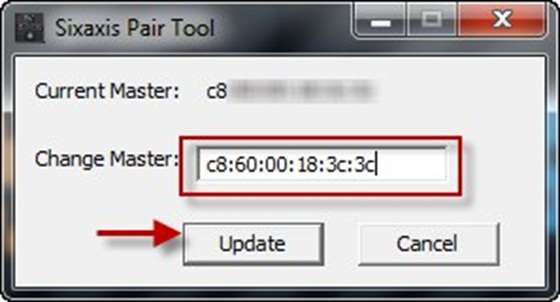
Далее можно подключать джойстик к телефону. Запускаем Sixaxis Controller, нажимаем «старт» и жмем большую кнопку PS на джойстике.
Теперь о самом главном! Как же играть в Майнкрафт на джойстике. Начиная с версии 0.11.0 Майнкрафт был адаптирован к геймпадам. По идее, вам даже ничего не потребуется настраивать, но на некоторых билдах игры эта поддержка может быть выпилена, так что приготовьтесь к ручной настройке. Она очень простая.
Заходите в игру и делаете скрин, где отчетливо видно управление, заходите в Sixaxis Controller в настройки. Загружаете туда скрин, выбираете игру и устанавливаете управление под себя. Как настраивать, объяснять не имеет смысла, там все и так интуитивно понятно.

После всей проделанной работы вы спокойно сможете насладиться игрой. Есть лишь одна проблема. ЕСЛИ У ВАС НЕТ ROOT ПРАВ, ТО ДАЖЕ НЕ ПЫТАЙТЕСЬ ПОДКЛЮЧИТЬ ГЕЙМПАД! Ну а в остальном никаких проблем нет. Приятной игры!
Как играть в Minecraft PE с джойстиком?
Если у вас есть Play Station 3, то вас можно поздравить! DualShock 3 прекрасно сочетается с Андроид устройствами! Отдельная благодарность талантливым и продвинутым людям, создавшим программу Sixaxis Controller! А я вам расскажу как работает данная программа и как с помощью нее подключиться к всеми обожаемому Майнкрафту!
Во-первых, есть две возможности подключения джойстика к смартфону:
С помощью провода(если смартфон читает с флешки USB на USB-mini)
Без проводов (через BlueTooth)
В первом варианте без проблем. Устанавливаем Sixaxis Controller на ваш электронный носитель, подключаем джойстик с помощью проводов и готово! Не забудьте пальчиком коснуться кнопки «подключить по USB»!

Во втором варианте чуть-чуть по-труднее. У устройства есть определенный адрес BlueTooth. Адрес состоит из12 рандомных цифр и букв. Адрес вашего электронного носителя вы можете найти в «Настройках» в телефоне, состояние

Если до адреса нельзя добраться( показано на скрине) не грустите. Обратите свой взор вниз программы Sixaxis Controller , там определится ваш адрес. Отсутствует адрес по одной причине – «плохая прошивка»!
Добавьте ваш Bluetooth-адрес в память джойстика. Здесь потребуется РС! Нам необходима программа SixaxisPairTool. Здесь все просто! Вводите адрес, сохраняйте, выходите.

Затем подключаем джойстик к телефону. Активируем Sixaxis Controller, жмем на старт на кнопку PS на джойстике.
Очень важно! С версии 0.11.0 Minecraft PE был согласован с геймпадам, по этому ничего не надо настраивать. На некоторых версиях игры эта помощь может быть устранена.Так что помните о ручном управлении. Все просто!
Входите в игру, срабатываете скрин, затем в Sixaxis Controller в настройки, определяете туда скрин, определяетесь с игрой, и управляете как вам надо!

Если Вы все проделали правильно — наслаждайтесь игрой! Никаких проблем – лишь одна если у вас нет ROOT прав, подключить геймпад не получится! А так все ОК! Приятной игры!
Как добавить поддержку геймпада любым играм в Windows 10?

Windows 10 — почти идеальная платформа для геймеров, но ее портят две вещи: отсутствие в магазине большого количества действительно серьезных хитов (как на Xbox One, например), а также слабая (а чаще вообще никакая) поддержка игровых контроллеров в играх. Игры в Windows 10 устанавливать довольно просто — нужно открыть виртуальный магазин, порыться в нем, найти что-нибудь подходящее и нажать на кнопку установки.
К сожалению, далеко не все разработчики используют игровые возможности Windows 10 на полную — к примеру, даже в такой игре, как Asphalt 8 нет встроенной поддержки геймпада или руля. Но это не беда — почти любую игру на Windows 10 (и предыдущих версиях Windows) можно научить работать с игровыми контроллерами. Для этого потребуется небольшая утилита, которая называется JoyToKey. Она позволяет переназначить клавиши клавиатуры на кнопки джойстика или геймпада.
Как работать с JoyToKey:
1. Скачайте архив JoyToKey с сайта разработчика и распакуйте exe-файл в какую-нибудь директорию (например, в C:Program FilesJoyToKey).
2. Подключите геймпад к USB-порту компьютера или планшета.
3. Откройте параметры нужной вам игры, где указано, какие кнопки выполняют какие действия. Запишите их, запомните или раскройте игру не на весь экран (так, чтобы их было видно во время настройки JoyToKey).
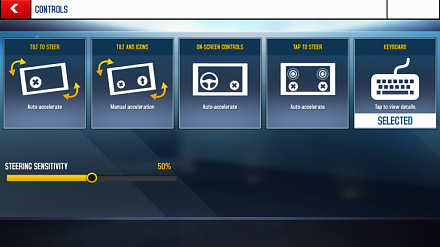
4. Запустите JoyToKey.exe и нажмите на кнопку «Авто настройка» Вам будут последовательно показаны кнопки геймпада (влево, вправо, вверх, вниз и номерные) — нажимайте на компьютерной клавиатуре клавиши, отвечающие за соответствующие в этой игре действия (например, если вы хотите, чтобы ваша машина в Asphalt 8 ехала влево, когда вы жмете на геймпаде кнопку «влево», то в окне с кнопкой «Left» нажмите кнопку, перемещающую курсор влево, а если вам нужно, чтобы машина включала нитро по нажатию на джойстике кнопки «вперед», нажмите в окне Up кнопку Ctrl. Назначение любой из кнопок геймпада можно поменять: для этого нажмите на нее в JoyToKey и задайте новое значение (или уберите с нее действие).
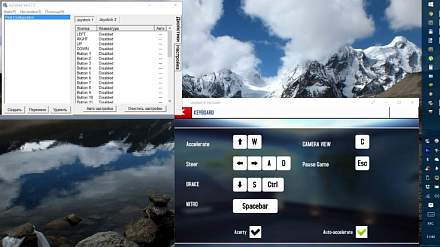
Если вы планируете настроить геймпад для нескольких игр, сохраните текущую конфигурацию в отдельный файл. В дальнейшем вы сможете открыть его и использовать уже готовые настройки. Для других игр можно создать другие конфигурации.
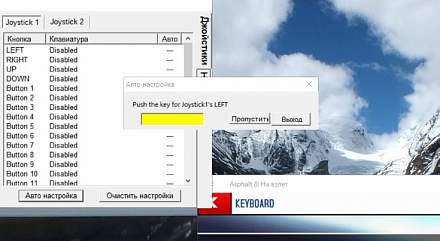
JoyToKey поддерживает до восьми геймпадов, поэтому вы можете использовать для одной игры один контроллер, для другой второй и так далее. Все, что требуется — подсоединить новый геймпад к компьютеру, настроить его в JoyToKey и сохранить его конфигурацию.
После того, как настройка завершена, можно запускать игру и управлять ею не кнопками, а геймпадом. В некоторых играх так намного удобнее и реалистичнее, чем тыкать в клавиши на клавиатуре.














